-
Notifications
You must be signed in to change notification settings - Fork 13
Установка WordPress на хостинге TimeWeb (для начинающих)
«Кандинский» и WordPress могут быть установлены на любом хостинге, который поддерживает такие технологии как PHP и MySQL (99% всех современных хостингов). В некоторых хостингах WordPress устанавливается по одному клику и не требует подключения по FTP или настройки сложных функций. Ниже мы приводим пример работы с хостингом TimeWeb.ru – у других хостеров установка WordPress выглядит подобным образом.
- Зайдите на сайт TimeWeb.ru раздел «Хостинг». Для минимальной установки достаточно тарифа Year+. Рекомендуемый вариант – не ниже тарифа Optimo+.
- После оплаты и регистрации хостинга, создайте новую учетную запись для входа на сайт. Для этого перейдите в раздел «Пользователи ПУ/FTP» и нажмите «Добавить нового пользователя».
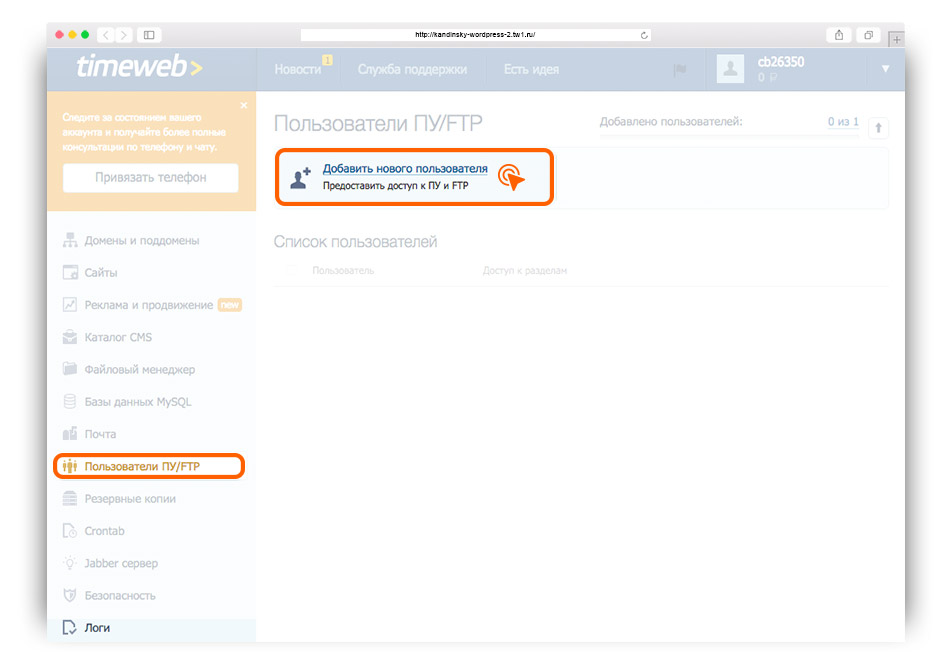
- Создайте новый логин и сгенерируйте пароль. В дополнительном меню выберите
- Доступ к файлам по FTP
- Работа с сайтами
- Базы данных

В третьей вкладке меню выберите «Разрешить установку CMS из Панели управления»

Теперь вы можете за один клик установить систему WordPress
- Зайдите в раздел "Каталог CMS"

- выберите "WordPress"

- нажмите "Установить приложение"

Можно использовать «тестовый» домен.
после окончания процесса установки у вас будет первичный работающий сайт.
- После установки перейдите в админ. раздел нового сайта («Перейти к приложению»).
Примечание: процесс создания временного адреса для публичной части сайта может занимать некоторое время. Если при переходе на публичную часть сайта видна страница хостинга, необходимо перезагрузить страницу через 5-10 минут.
- Залогиньтесь в админ. раздел сайта, используя логин и пароль, выданные при создании сайта (эти данные должны были вам прийти по электронной почте. Проверьте в папке «спам», если письма нет в основном почтовом ящике).
Примечание: для входа на сайт введите в строке браузера, где название вашего сайта префикс /wp-admin/ Пример записи: http://cb26350-wordpress.tw1.ru/wp-admin/

PS: данное руководство не является рекламой хостинга TimeWeb.ru
Вернуться на главную
Написать о баге
Пообщаться с разработчиками